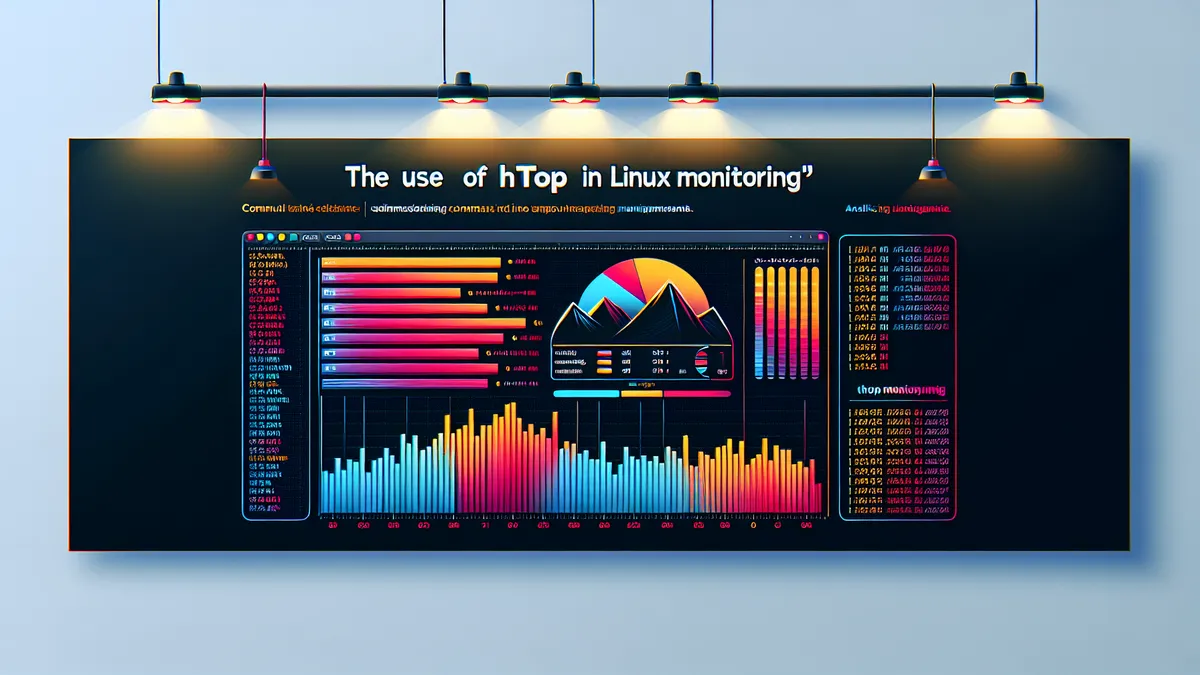El uso de htop en monitoreo Linux
Índice
Introducción a htop para monitoreo en Linux
Linux, un sistema operativo ampliamente utilizado y valorado por su estabilidad y seguridad, ofrece una multitud de herramientas para la administración de sistemas, incluyendo el monitoreo de recursos del servidor. Una de estas herramientas excepcionales es ‘htop’. Este artículo explora cómo ‘htop’ puede ser un aliado crucial para los administradores de sistemas Linux. Analizaremos las configuraciones avanzadas y proporcionaremos casos prácticos, ejemplos de comandos y scripts que podrían ser de gran utilidad en el monitoreo de servidores Linux.
¿Qué es htop?
‘htop’ es una herramienta de monitoreo de procesos en tiempo real para sistemas operativos Linux. A diferencia de ‘top’, que es su contraparte más antigua, ‘htop’ proporciona una visión a todo color y de pantalla completa de los procesos en ejecución en el sistema, permitiendo a los administradores de sistemas una fácil navegación y gestión de procesos.
sudo apt-get install htop
Hacer correr ‘htop’ es tan simple como escribir `htop` en la línea de comandos y presionar enter. A diferencia del comando ‘top’, no es necesario ser superusuario para ejecutarlo.
Uso básico de htop
La salida de htop se divide en tres secciones: la barra de estadísticas en la parte superior, la lista de procesos en medio y la barra de menús en la parte inferior.
La barra de estadísticas muestra la información de uso de CPU, la memoria utilizada y disponible, y otros detalles del sistema. La lista de procesos muestra todos los procesos en curso, cada uno con su id de proceso, usuario, uso de CPU y memoria, estado y otros detalles.
Configuraciones avanzadas de htop
El comportamiento de ‘htop’ puede modificarse utilizando su archivo de configuración que se encuentra en la carpeta del usuario en el directorio ‘.config/htop/’. Cuando se ejecuta por primera vez, ‘htop’ crea automáticamente este archivo usando la configuración predeterminada.
La configuración puede modificarse directamente en este archivo o mediante el menú F2 de la interfaz de ‘htop’. Aquí, los usuarios pueden elegir entre varios esquemas de colores, seleccionar qué columnas mostrar en la lista de procesos, cambiar las opciones de sorteo y mucho más.
Ejemplo de Monitoreo de Uso de Memoria
Supongamos que deseas monitorear el uso de la memoria en tiempo real en un servidor Linux. Htop puede ser muy útil en este caso.
htop -d 10
El comando anterior iniciará ‘htop’ con una actualización de 10 segundos, lo que permite un seguimiento eficaz del uso de la memoria en tiempo real.
Sacando provecho de htop en casos prácticos
El monitoreo de recursos del sistema generalmente incluye aspectos como el uso de CPU y memoria, análisis de carga del servidor, etc.
htop -u username
El comando anterior filtrará los procesos que están siendo ejecutados por un usuario específico. Esto es especialmente útil si necesitas rastrear los procesos en ejecución de un determinado usuario.
Monitoreo de Procesos de Programas Específicos
htop -p $(pgrep -d "," "apache2|mysql|named")
Este script monitorea los procesos específicos de Apache, MySQL y Bind/named.
En resumen, conforme a las prioridades de su red, htop proporciona una interfaz flexible y configurable que puede personalizarse para adaptarse a sus necesidades específicas de monitoreo. Su capacidad para proporcionar una visión detallada de los recursos del sistema a tiempo real lo convierte en una herramienta esencial para todo administrador de sistemas Linux.
Si quieres saber más sobre monitorización de sistemas linux, echa un vistazo a Monitoriza tu sistema en tiempo real